штрих коды для настройки сканера атол sb 1101
Процедура настройки сканера штрих-кода
В данной статье мы расскажем о нюансах, возникающих во время процедуры настройки сканеров штрих-кода, в частности Honeywell 5145 и Атол SB1101
Сканер штрих-кода – это устройство, созданное для повышения эффективности организаций, занимающихся торговой деятельностью на разных её участках, а также для оптимизации работы кассового узла. Данное оборудование расшифровывает информацию, закодированную в штрих-кодах и других торговых метках, после чего перенаправляет её на компьютер, либо KKM. Для правильного функционирования сканирующего оборудования требуется не только верно подсоединить его к ПК, но и осуществить после этого настройку нового устройства. Для каждого сканера, в соответствии с видом подсоединения, при настройке существует своя последовательность действий.
Настройка сканера штрих-кода
Чтобы определится с выбором сканирующего оборудования лучше выяснить, его способ интеграции с основным устройством, для этого узнайте, какой разъём не занят. Если вы уже купили сканер штрих-кода, а необходимый для его подключения разъём занят, то нужно приобрести переходник. До того, как подсоединить оборудование, установите на компьютер драйвера, нужные для работы сканера, они должны быть в комплекте с устройством. Если необходимых программ нет, то их можно скачать на официальном сайте производителя.
После того как сканер считал и распознал штрих-код, он отправляет полученную информацию на главное устройство. Для оптимизации полученных данных применяются суффиксы и префиксы. К примеру, если для работы в 1C настроить суффикс «Enter», после распознавания штрих-кода он будет приниматься в автоматическом режиме.
Для того чтобы сканирующее оборудование вносило в последовательность обозначений суффиксы и префиксы, до того как приступить к работе, необходимо отсканировать в определённой последовательности специализированные штрих-коды. Они есть в руководстве по эксплуатации, в главе «Настройки формата исходящей информации».
Чтобы настроить добавление суффиксов, и префиксов:
• Активируйте режим [Настройка], для этого отсканируйте соответствующий штрих-код из инструкции.
• После этого выберите, какую функцию хотите подключить: суффикс, префикс, или одновременную работу обоих и считайте соответствующее обозначение.
• Чтобы закрыть активированный режим, тоже следует распознать соответствующий штрих-код, изменения при этом сохранятся автоматически.
Если руководство по эксплуатации утеряно, можно скачать его на сайте производителя. Если ваш сканер не имеет функции распознавания обозначений с электронного носителя, то нужно распечатать необходимый для настройки раздел.
Для того чтобы настроить драйвер, откройте главное меню и выберите раздел [Сервис], после этого нажмите на пункт [Параметры] и откройте [Драйвер устройств ввода]. В открывшейся форме выставьте выбранный суффикс и префикс. Когда параметры будут прописаны, программа сможет распознавать, что поступившие данные отправлены со сканера и выстроит необходимую для формирования нового действия последовательность.
Как запрограммировать сканер штрих-кода Honeywell для взаимодействия с 1C
Этапы программирования сканера Honeywell:
• Инсталлируйте на ПК нужное для функционирования устройства программное обеспечение, после чего подсоедините сканер.
• Для обеспечения правильного взаимодействия, 1C требуется подключение через COM-порт. Если сканер подсоединён через USB-порт, можно активировав имитацию COM-порта.
• Проверьте, какие суффиксы активированы, если только CR, переходите к следующему шагу. Когда вместе с ним активирован вспомогательный суффикс LF, то считайте специальный штрих-код, отключающий его. Если этого не сделать, то когда вы приступите к работе, возникнет программная ошибка, так как 1C считывает вспомогательные суффиксы как пустые штрих-коды и не воспринимает их.
• Когда всё готово, войдите в 1C, откройте настройки подсоединённого устройства и настройте для него драйвер от 1C.
Для того чтобы убедиться, что сканер функционирует корректно, отсканируйте штрих-код с любого занесённого в базу товара.
Программирование сканера штрих-кода Honeywell 5145
Процедура программирования сканера штрих-кода Honeywell 5145:
• Подсоедините сканер к ПК, программа должна опознать его как оборудование для внесения информации, после этого запустите любой текстовый редактор и отсканируйте штрих-код.
• На месте курсора должно появиться его числовое обозначение, если этого не произошло, значит, программа не смогла распознать оборудование. Тогда требуется инсталлировать драйвера, активировав установочный файл [Install.bat].
• Когда устройство опознано, необходимо его настроить. Для этого переведите устройство в режим [Настройка] и активируйте COM-эмуляцию, считав соответствующий штрих-код.
Если всё сделано верно, устройству будет присвоен номер COM-порта, его необходимо записать, а затем внести в настройки драйвера. Это обеспечит корректную интеграцию сканирующего оборудования и ПК, что позволит быстро передавать считываемые данные.
Программирование сканера штрих-кода Атол SB1101
Сканеры данной серии функционируют в двух режимах:
• ручной – режим активирован по умолчанию, чтобы распознать штрих-код, наведите сканирующий луч на обозначение и нажмите кнопку;
• презентационный – чтобы перевести оборудование в данный режим, отсканируйте соответствующий штрих-код из руководства по использованию.
Настройка облегчается тем, что компьютер устанавливает драйвера автоматически после подсоединения сканера. Устройство может быть подключено любым из способов (через USB-порт, в разрыв клавиатуры, при эмуляции COM-порта). Настройка распознавания сканера нужна в соответствии с программным обеспечением, с которым он будет интегрироваться. К примеру, для взаимодействия с 1C необходимо активировать на нём эмуляцию COM-порта, а чтобы взаимодействовать со СБИС, подсоедините его к ПК и настройте как новое устройство. Ещё нужно знать, что для того чтобы перевести устройство в режим эмуляции, требуется самостоятельно внести номер COM-порта.
Программирование сканера штрих-кода Атол SB1101:
• Проверьте, установился ли драйвер на Ваш компьютер.
• Вставьте загрузочный диск с драйверами в ПК, скопируйте папку с установочным файлом на рабочий стол. Запустите установочный файл и зарегистрируйте драйвер по открывшейся на экране инструкции.
• В соответствии с предустановленной товароучётной программой, активируйте режим эмуляции COM-порта, либо оставьте всё, как есть и перейдите к следующему шагу.
• Выполните настройку суффиксов и префиксов, обозначив их в настройках программы.
• Запустите определение устройства в программе.
Последующая настройка суффиксов и префиксов происходит в стандартном режиме, путём считывания специальных штрих-кодов, находящихся в руководстве по эксплуатации.
Инструкция сканера Атол SB 1101 и его настройка
Cчитывающее 1D и 2D штрих-коды: UPC-A, UPC-E, EAN-8, EAN-13, UCC/EAN128 CODE,SBN/ISSN, CODE11,MSI/PIESSEY,UK/PLESSEY,BARCODE39, CODEBAR, TF25,IND25, MATRIX25,CODE39, CODE128, RSS CODE,CHINA POST, и преобразуя их данные, передает в кассу, POS-систему или ПК. Для подключения используется интерфейс USB 2.0.
Рекомендуемые товары
Скачать полную инструкцию по настройке сканера штрих-кода можно здесь
Сканеры серии АТОЛ SB 1101 работают в двух режимах:
Сканер предназначен для автоматизации торговых операций в складской деятельности, продажах, сфере услуг и пр. при температуре от 0 до +50°C с влажностью 85%.Идеальный вариант для небольших магазинов со средним потоком покупателей.
Получил применение в мини-маркетах, зоомагазинах, отделах бытовой техники, посуды, галантереи, магазинах по продаже одежды и обуви, игрушек, стройматериалов. Обеспечивает оптимизацию процесса считывания штрих-кодов, повышает пропускную способность и облегчает процесс работы. Совместим с большинством касс.


Состоит из пластикового корпуса черного цвета IP42 с удобной пистолетной рукоятью. Выдерживает падения на пол с высоты 1,2 м, защищает внутренние механизмы от попадания пыли и влаги, за счет чего продлевается срок службы устройства. Имеет звуковую и светодиодную индикацию.
На рукояти расположена большая копка, нажав на которую производится сканирование. Дальность считывания оставляет 750 м со скоростью 120 скан/с, под углом слева направо и вверх по 70 градусов, что помогает оператору не тратить свои силы и время для непосредственного приближения к объекту.
Работает в двух режимах: рабочем (считывает и передает информацию) и режиме программирования (изменяются параметры декодирования и интерфейсов вывода сканера, путем считывания программирующих штрих-кодов). Все данные сохраняются в памяти устройства, независимо от выключения питания.
В промежутках между этими режимами, сканер ШК находится в «спящем энергосберегающем режиме» с номинальным током 30 мА.
Дополнительно приобретают подставку для станционарного сканирования.
Преимущества Атол SB 1101
Недостатки
Инструкция по программированию сканера Атол SB 1101
Подключите устройство к кабелю USB. Два оставшихся конца подсоедините к компьютеру и его клавиатуре. Включите ПК и сканер. Раздастся продолжительный сигнал о начале процесса программирования. Если штрих-код считан неправильно будет подача короткого звука.
Загрузочный диск с драйверами устанавливается в дисковод компьютера. Запускайте его. С помощью мыши копируйте папку с драйвером на диск. Открываем папку (кликнув на нее левой клавишей мыши два раза) и запускаете утилиту теста. Зарегистрируйте драйвер как это написано в открывшемся окошке на мониторе компьютера.
Открывайте утилиту. Находите раздел «Настройка свойств», заполняете их. Потом «Поиск оборудования». Если при сканировании штрих-кода, Атол SB 1101 не появился, необходимо переподключить его – проверить порт, скорость, чувствительность клавиатуры.
Выход из программирования озвучивается одним продолжительным и коротким сигналами.
Настройка в 1С
Открываете программу 1С. Заходите в Справочник раздела «Администрирование». Находите подраздел «Подключаемое оборудование» и создаете новый элемент. При этом откроется вкладка «Настройки». Вы впишите туда подключаемый порт (или Клавиатуру), параметры, чувствительность, суффикс (присутствует в тесте драйвера).
Работу сканера проверьте в справочнике «Номенклатура».
Будьте внимательны при заполнении данных, и у вас не будет вопросов по эксплуатации Атол sb 1101.
Инструкция для сканера Атол SB 1101
Атол SB 1101 – компактный ручной сканер штрих-кодов, предназначенный для работы на кассах магазинов. Сканер совместим с большинством касс, хорошо справляется с штрих-кодами, на которых имеются дефекты.
Сканер Атол имеет два режима. Ручной режим применяется при простом считывании путем нажатия на кнопку аппарата и передаче информации. Презентационный режим используется в комплектации с подставкой. Сканер активируется при обнаружении программирующего штрих-кода, что приводит к изменению параметров устройства.
Основные характеристики сканера:
1. Работает с ПК и POS-системой, совместим с ОС Windows.
2. Распознает штрих-коды типа 1D и 2D.
3. Работает с ПК и POS-системой, совместим с ОС Windows.
4. При подключении используется USB 2.0.
5. Не повреждается при падении с высоты до 1,2 метра.
6. При работе с Windows происходит эмуляция СОМ-порта.
7. Не распознает акцизные марки на алкогольных продуктах.
8. Работает при подключении к розетке посредством провода 2 метра.
Порядок действий при программировании Атол SB 1101:
1. Подключить устройство к USB-кабелю. Остальные два конца присоединить к ПК и клавиатуре. Включить сканер и компьютер. Длинный сигнал свидетельствует об успешном начале программирования, короткий – о неправильном считывании штрих-кода.
2. В дисковод компьютера вставить диск с драйверами и запустить его.
3. Скопировать папку с драйверами на диск, после чего открыть ее и запустить утилиту. Откроется окно, в котором будут указаны действия по регистрации драйвера. Зарегистрировать драйвер согласно этой инструкции.
4. Открыть утилиту, найти раздел «Настройка свойств» и заполнить его. Нажать «Поиск оборудования».
5. Если сканер не появился при сканировании штрих-кода, его надо переподключить.
6. При выходе из программирования прозвучат по очереди длинный и короткий звуковые сигналы.
Для начала нужно открыть программу 1С. После зайти в справочник раздела «Администрирование», далее перейти к подключаемому оборудованию, и создать новый элемент. Откроется вкладка с настройками. Туда нужно вписать подключаемый порт или клавиатуру, суффикс, параметры и чувствительность.
Сканеры Атол SB 1101/SB 1101Plus: обзор
В данном обзоре мы расскажем о сканерах моделей АТОЛ SB 1101 и SB 1101 Plus, их основных характеристиках и функциональности. Вы узнаете о том, где скачать необходимое ПО, что говорят пользователи о данных моделях и по какому принципу осуществить выбор.
АТОЛ SB 1101 и SB 1101 Plus — это стационарные лазерные сканеры, предназначение которых заключается в распознавании 1D штрих-кодов. Основной сферой использования устройств являются некрупные торговые точки с небольшим или средним клиентским потоком. Аппараты не подойдут для компаний, деятельность которых связана с оборотом маркированной продукции и алкогольных товаров.
Основными различиями данных моделей являются размер, вес и дизайн. АТОЛ SB 1101 Plus имеет более крупный размер и крепкий корпус, в остальном же характеристики устройств совпадают.
Характеристики и функциональность
Сканеры считывают практически все 1D штрих-коды и имеют следующий функционал:
Распознают плохо считываемые и затёртые штрих-коды.
Звуковое и световое оповещение.
В режиме сбережения энергии функционируют с номинальным током 30Ма.
Работают в обширном температурном диапазоне (от +0°С до +50°С).
Дальность распознавания в ручном режиме до 2 метров.
Степень пылевлагозащиты не очень высокая – IP42.
При выборе конфигурации с подставкой, оборудование функционирует в режиме презентации, что существенно облегчает и ускоряет использование устройства при большом клиентском потоке. При этом для распознавания штрих-кода, товар нужно только поднести в зону считывания, после чего он отсканируется автоматически.
ATOL SB 1101 может интегрироваться практически со всеми моделями ККМ Эвотор.
Технические характеристики
Ниже в таблице приведены технические характеристики этих моделей.
Тип сканирующего элемента
120 сканирований в секунду
От 0 до 750 миллиметров
125 грамм (без учёта шнура)
146 грамм (без учёта шнура)
Стандартная комплектация
В стандартный комплект помимо самого сканера входят:
Руководство по использованию Атол SB1101 (Plus).
Подставка приобретается отдельно.
Внешний вид и удобство эксплуатации
Сканеры выполнены в ударопрочном пластиковом корпусе чёрного цвета. ATOL SB1101 более компактный, с удобной ручкой и имеет синие прорезиненные вставки. Считывающий элемент расположен в маленьком углублении, что позволяет защитить устройство от повреждений и царапин. Среди основных элементов устройства:
Курок для сканирования.
Порт USB 2.0 применяется для подсоединения обеих моделей к внешнему оборудованию, при этом драйверы инсталлируются в автоматическом режиме.
Подсоединение к основному устройству производится при помощи разъёмов USB, RS232, либо в разрыв клавиатуры. Основной функционал предусматривает эмуляцию COM-порта при подсоединении к ПК, который функционирует на базе ОС Windows. Для использования полноценного функционала пользователю необходимо загрузить специальный драйвер, который можно скачать с официального сайта производителя.
Руководство по использованию и ПО для Атол SB 1101/SB 1101 Plus
На сайте во вкладке «Центр загрузок» имеется пособие по настройке сканера. Данные приведены на английском.
Здесь же можно загрузить и другие необходимые программы. Оборудование интегрируется с ОС Windows и большей частью ККМ. При инсталляции ПО и подсоединению к устройству управления, сканер АТОЛ SB 1101 Plus подходит для взаимодействия с ПО «1С», включая «1С:Предприятие 8».
Настройка
Отличий в настройках и программировании для АТОЛ SB 1101 и SB 1101 Plus нет. Для перехода в необходимый режим пользователю требуется отсканировать нужный программный штрих-код, найти его можно в руководстве по быстрой настройке.
Отзывы
Пользователи рассказывают о том, что сканер штрих-кода АТОЛ SB 1101 используется во всех сферах деятельности, в которых требуется работа с 1D штрих-кодами. Среди основных достоинств устройства отмечают высокую производительность и дальность распознавания информации, лёгкость настройки, а также возможность подсоединения к различным портам. Нужно только инсталлировать нужное ПО и считать программный штрих-код в руководстве по быстрой настройке.
К недостаткам можно отнести невозможность беспроводной эксплуатации, правда, данный минус полностью компенсируется невысокой ценой.
Цена и принцип выбора
Сканеры данных моделей можно отнести к бюджетному оборудованию, поскольку они имеют самую низкую цену в ассортиментной линейке производителя.
Пользователь может выбрать любую из моделей, основываясь на удобстве использования, однако, например, в неблагоприятных условиях лучше отдать предпочтение модели Plus. Модели отличаются незначительно весом, дизайном и прочностью корпуса.
Не подходят для компаний, работающих с маркированными или акцизными товарами.
В заключение можно отметить, что обе модели имеют не широкий функционал, но при этом отличаются достаточным качеством. Оборудование может сканировать даже затёртые или повреждённые штрих-коды.
Настройка сканера штрих кода для Эвотор
Содержание:
1 Совместимые с Эвотор сканеры
С умными кассам Эвотор могут использоваться различные совместимые сканеры. В частности, производитель рекомендует использовать следующее оборудование:
2 Встроенный сканер
В качестве встроенного сканера 1D-штрих кода можно использовать камеру умных касс Эвотор 7.3, 10, 5 и 5i.
i Встроенная камера Эвотор 5 умеет сканировать штрих коды, только если смарт-терминал выпущен после апреля 2019. Месяц выпуска указан на наклейке на нижней части корпуса.
Для использования встроенного сканера Эвотор 7.3, 10, 5 и 5i необходимо:
i Обычно Эвотор сам обновляется через интернет, но если этого не происходит, то его можно обновить с флешки.
При необходимости, Вы можете поручить нам проведение работ на кассе. ООО «Интелис-ТО» является партнером и авторизованным сервисным центром (АСЦ) различных производителей онлайн касс, включая Атол, Эвотор и Дримкас. Поэтому мы гарантируем, что выполненные работы соответствуют всем существующим критериям качества, предъявляемым производителями онлайн касс.
Для использования внутреннего сканера откройте раздел «Продажа» на главном экране.
В открывшемся окне нажмите «Скан».
Поднесите штрих код к камере и дождитесь звукового сигнала о проведенном сканировании.
3 Сканер штрих кода Motorola Symbol DS4308
Для настройки сканера Motorola Symbol DS4308 подключите сканер и отсканируйте штрих код «Восстановление заводских настроек»:
Отсканируйте штрих код «Добавить суффикс возврата каретки»:
Настройка сканера завершена, можно приступать к сканированию товаров.
4 Сканер штрих кода Honeywell Voyager 1450g
Для работы с 2D штрих кодами (алкогольные марки или коды Data Matrix для маркировки товаров) в первую очередьь необходимо произвести настройку 1 сканера Honeywell Voyager 1450g. Для этого нужно последовательно отсканировать нижеследующие штрих коды:
Сбросить настройки сканера до заводских:
Добавить суффикс возврата каретки:
Если работаете с кодами маркировки, дополнительно деактивируйте фунциональные коды:
i Для правильной работы с кодами маркировки установите прошивку версии 4.0.1 или выше. После этого дождитесь, пока приложение Evotor POS обновится до версии 6.29.1 — это произойдёт в течение суток. Проверить версию Evotor POS можно в «Ещё» → «Настройки» → «Приложения».
5 Сканер штрих кода Атол SB2108 Plus
Для считывания двумерных кодов (алкогольные марки или коды Data Matrix для маркировки товаров) сканер АТОЛ SB-2108 Plus нужно предварительно настроить.
Для деактивации функциональных кодов необходимо отсканировать штрих код:
После сброса настроек снова отключите функциональные коды. Если и это не помогло, обновите прошивку сканера. Руководство по обновлению, прошивке и утилиты для установки прошивки скачайте с интернет-сайта производителя сканера. Следуйте инструкциям из руководства.
i Для правильной работы с кодами маркировки установите прошивку версии 4.0.1 или выше. После этого дождитесь, пока приложение Evotor POS обновится до версии 6.29.1 — это произойдёт в течение суток. Проверить версию Evotor POS можно в «Ещё» → «Настройки» → «Приложения».
Обновив прошивку сканера, отключите функциональные коды.
Настройка сканер АТОЛ SB-2108 Plus завершена.
6 Сканер штрих кода Атол SB 1101
Сканер должен сам начать работать, но если этого не случилось, нужно установить на Эвотор драйвер.
i Для нормальной работы сканера необходима версия прошивки Эвотора 3.9.7 или выше. Проверить можно в «Настройки» → «Обслуживание кассы» в строке «Версия ОС».
При необходимости, ООО «Интелис-ТО» поможет Вам обновить прошивку смарт-терминала Эвотор
Зайдите в «Настройки» → «Оборудование». Убедитесь, что в разделе «Другие устройства» появился ScannerDriverSB1101.
Сканер должен появиться в разделе «Другие устройства». Если этого не произошло, необходимо отключить сканер от Эвотор, а затем вновь подключить сканер к Эвотор. Если проблема не решилась, то необходимо найти сканер в разделе «Неизвестные устройства». Нажмите «Неизвестное устройство».
Выберите драйвер ScannerDriverSB1101.
Снова проверьте раздел «Другие устройства». Если сканер найден, можно начинать сканировать.
7 Что делать, если названия отсканированных товаров обозначены непонятными символами?
Возможна ситуация, когда после сканирования кода маркировки у товара, на экране смарт-терминала вместо названия товара видна бессмысленная последовательность различных символов, например, «PР№SР№Р№» или «Р±Р˚Р´Р´Рё» и т.д.. Это означает, что сканер не умеет читать кириллицу.
i Производитель (импортер) маркированного товара может закодировать кириллицу в любой из двух систем кодировки — UTF-8 или Windows-1251. При этом сканер может читать только одну кодировку. Соответственно, если название товара невозможно прочесть, попробуйте переключить кодировку с UTF-8 на Windows-1251 или наоборот.
Чтобы в Эвотор попадали нормальные названия товаров, поставьте приложение «2D-драйвер» и настройте сканер, считав несколько кодов из этой статьи.Для настройки смарт-терминала Эвотор в таком случае необходимо установить специальное приложение «2D-драйвер» из Эвотор.Маркет.
i Для нормальной работы приложения «2D-драйвер» умная касса Эвотор должна иметь версию прошивки не ниже 3.9.8.2. Проверить версию можно в «Настройки» → «Обслуживание кассы» в строке «Версия ОС».
7.1 Решение проблемы для сканера Zebra DS2208.
При использовании кодировки Windows-1251 необходимо отсканировать следующий код:
При использовании кодировки UTF-8 необходимо отсканировать данный код:
7.2 Решение проблемы для сканера Zebra DS4308.
Для настройки сканера Zebra DS4308 на чтение кириллицы необходимо отсканировать код:
7.3 Решение проблемы для сканера Motorolla 4208.
Для настройки сканера Motorolla 4208 необходимо считать все расположенные ниже коды подряд. При этом нужно иметь ввиду, что данный сканер распознаёт кириллицу исключительно в кодировке Windows-1251, а наименование товара, закодированное в UTF-8, сканер Motorolla 4208 прочесть не сможет.
7.4 Решение проблемы для сканера DataLogic Quick Scan Lite QW2400.
Для настройки сканера DataLogic Quick Scan Lite QW2400 в первую очередь необходимо отсканировать код сброса заводских настроек:
Чтобы сканер начал читать кириллицу в кодировке Windows-1251, нужно отсканировать код Country mode Russian:
Для переключения на кодировку UTF-8 необходимо отсканировать следующий код:
Для переключения вновь на Windows-1251 (обратно) необходимо отсканировать код Don’t use UTF-8.
 Чтобы ваш бизнес работал без остановок, воспользуйтесь приложением «ИНТЕЛИС-Сервис», доступным для скачивания в маркете Эвотор.
Чтобы ваш бизнес работал без остановок, воспользуйтесь приложением «ИНТЕЛИС-Сервис», доступным для скачивания в маркете Эвотор.
Сервисный пакет включает: удаленный доступ, доступ к обновлениям, техническую поддержку и мониторинг состояния ФН и ККТ. Описание работы приложения смотрите на нашем сайте.
8 Что делать, если сканер штрих кода не работает?
Порядок действий всегда зависит от вида сканера, который не работает или работает неправильно. Например, при отказе сканера 1D штрих кода необходимо сбросить его настройки. Для этого нужно отсканировать штрихкод Reset settings to default, который находится в инструкции по эксплуатации к сканеру.
Если же вышел из строя сканер 2D штрих кода, то необходимо прежде всего настроить параметр CRLF — суффикс возврата каретки. Для настройки нужно отсканировать штрих код из инструкции по эксплуатации сканера.
Если Ваш сканер находится на гарантийном сроке производителя или используется без гарантии, передайте сканер для ремонта в сервисный центр, аккредитованный производителем оборудования.
Компания Интелис является партнером и авторизованным сервисным центром (АСЦ) различных производителей кассового и иного оборудования, включая Атол, Эвотор и Дримкас.


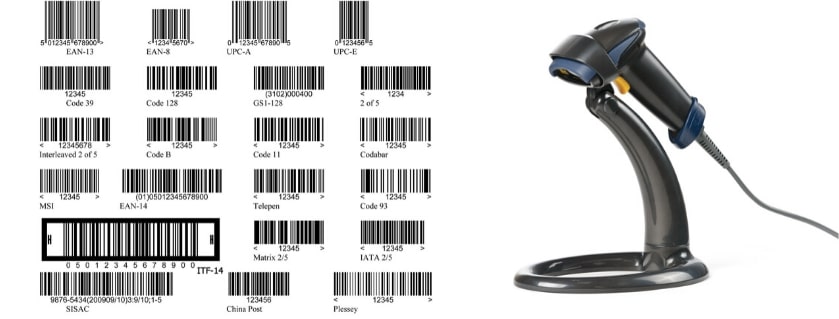














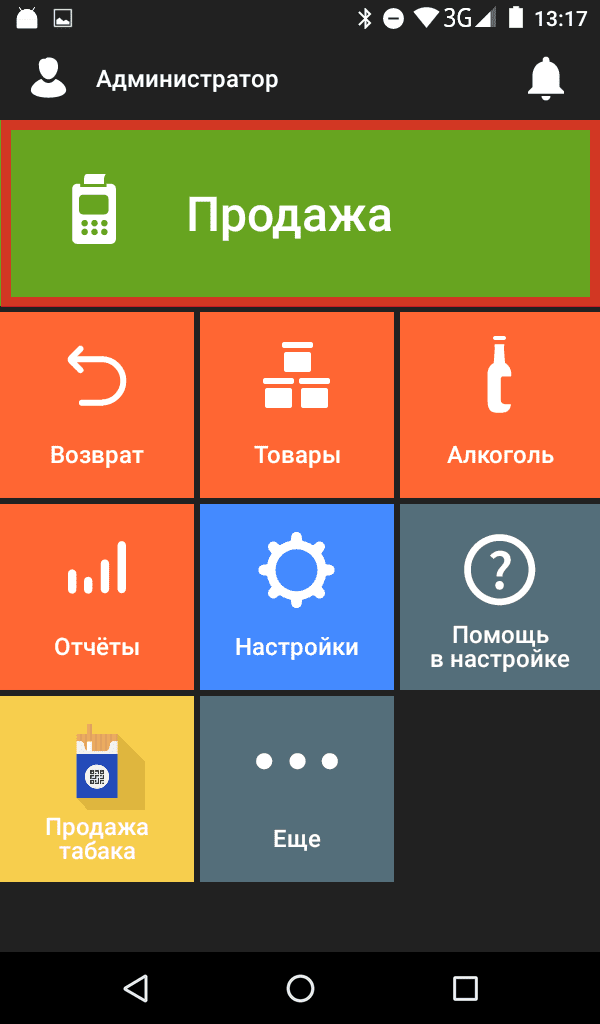
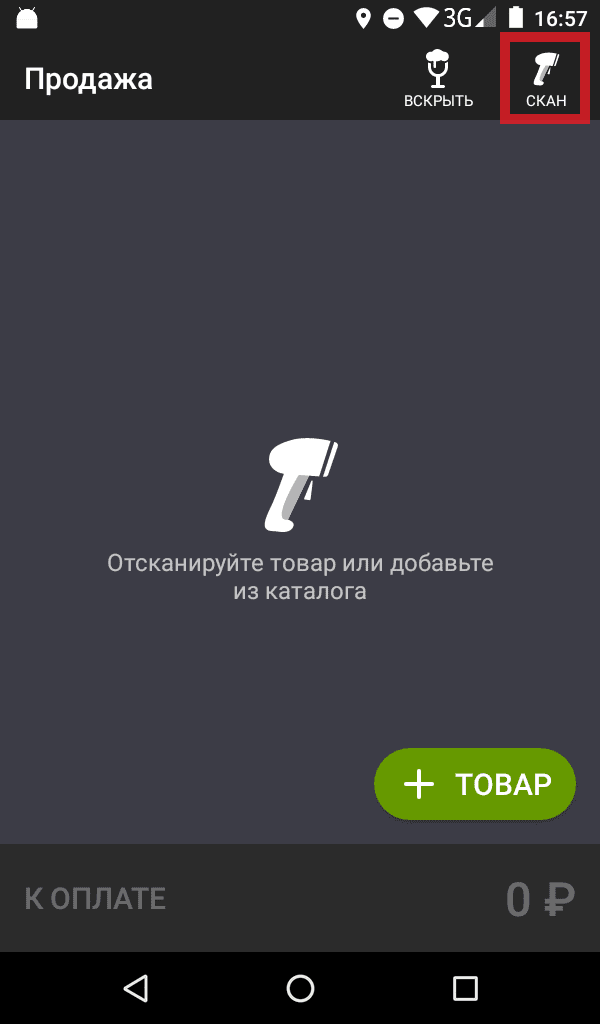
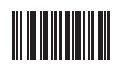
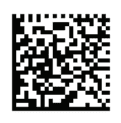



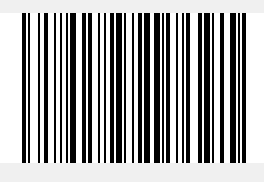
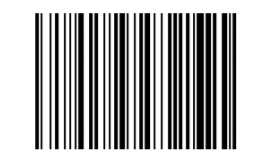
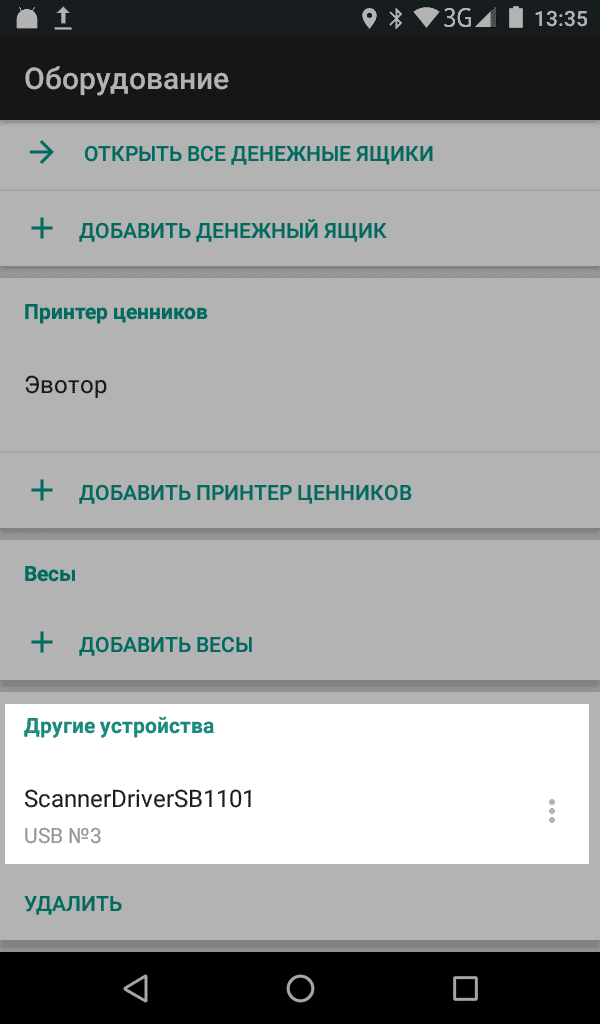
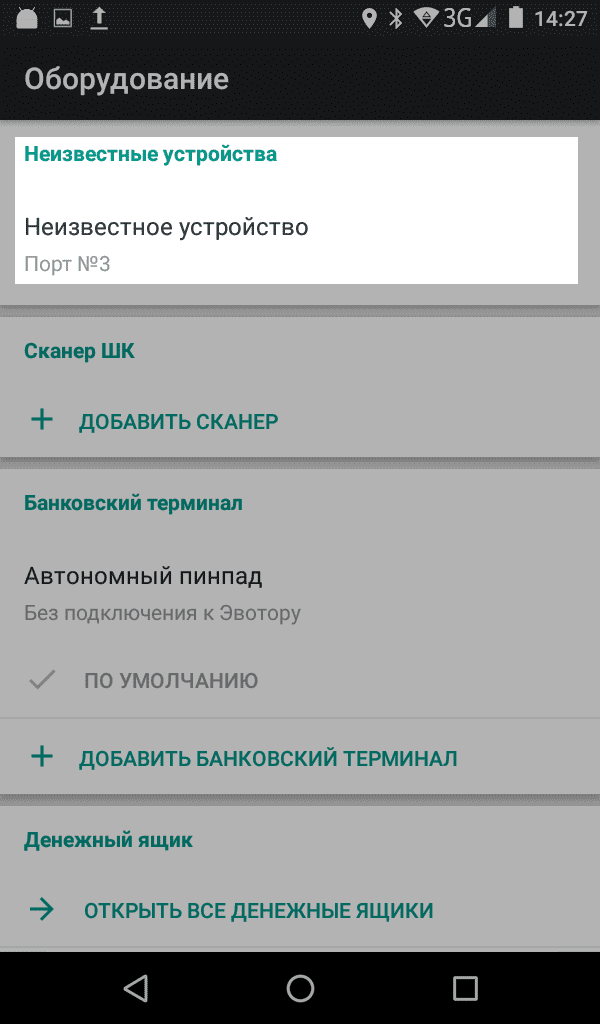
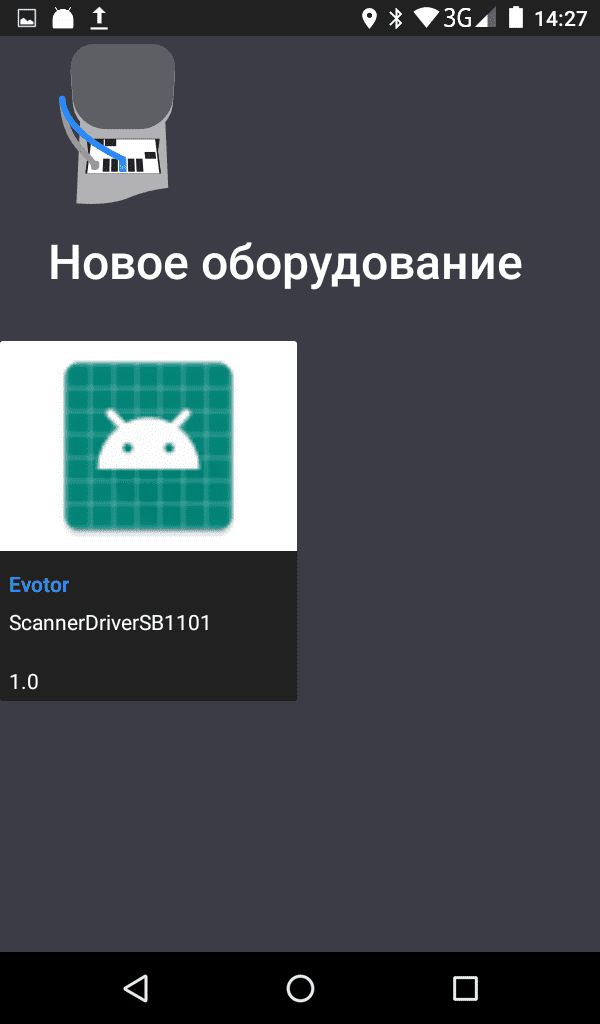
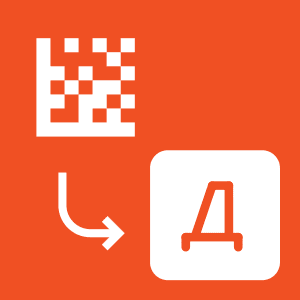


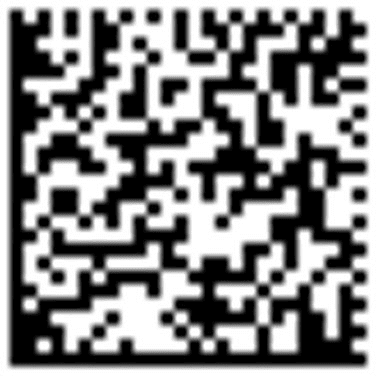
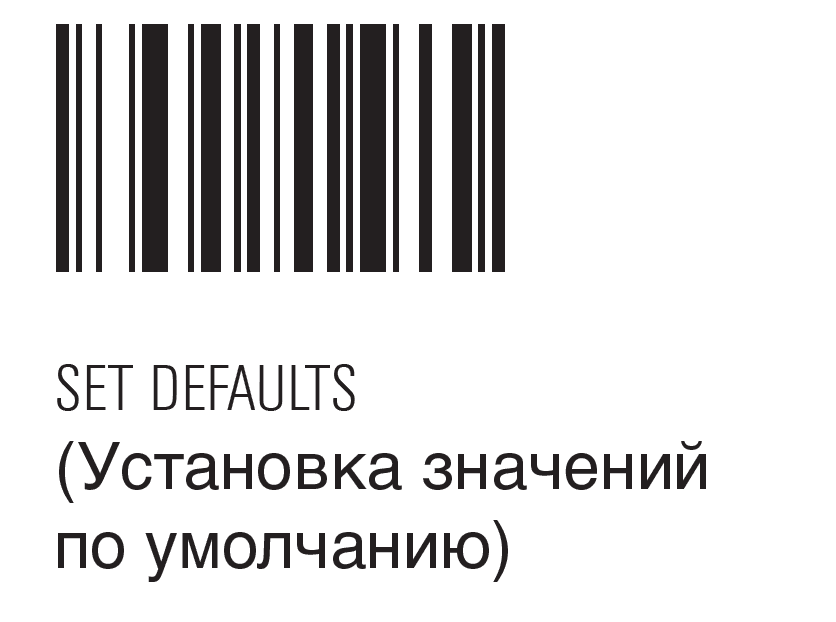
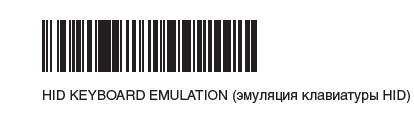
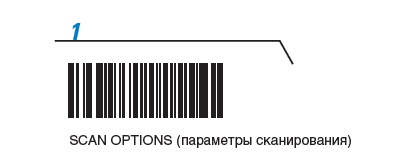
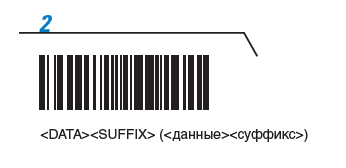
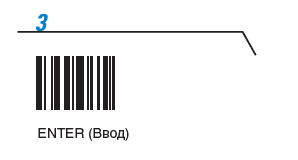




 Чтобы ваш бизнес работал без остановок, воспользуйтесь приложением «ИНТЕЛИС-Сервис», доступным для скачивания в маркете Эвотор.
Чтобы ваш бизнес работал без остановок, воспользуйтесь приложением «ИНТЕЛИС-Сервис», доступным для скачивания в маркете Эвотор.